구글시트 데이터 피벗테이블 활용법
요즘 많은 사람들이 구글시트를 활용하여 업무를 처리하고 있습니다. 특히 데이터 분석과 시각화에 유용한 기능인 피벗테이블(Pivot Table)은 구글시트의 핵심 기능 중 하나로, 효율적인 데이터 처리와 분석을 가능하게 해줍니다. 본 포스팅에서는 구글시트의 피벗테이블을 활용하는 방법과 그에 따른 유용성에 대해 알아보겠습니다.
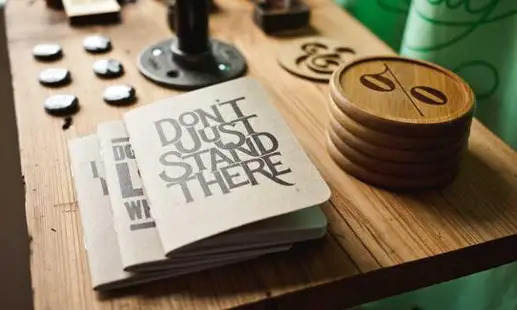
피벗테이블이란?
피벗테이블은 방대한 데이터를 간단하게 요약하고 재구성할 수 있는 도구입니다. 이를 통해 사용자들은 데이터를 카테고리별로 정리하여 보다 쉽게 비교하고 분석할 수 있으며, 합계, 평균과 같은 통계적 수치를 손쉽게 도출해낼 수 있습니다. 이 기능은 특히 마케팅, 경영, 재무 등 여러 분야에서 활용됩니다.
구글시트에서 피벗테이블 만드는 법
구글시트에서 피벗테이블을 작성하려면 먼저 분석할 데이터를 준비해야 합니다. 데이터는 표 형식으로 정리되고 각 열마다 제목이 있어야 합니다. 다음은 피벗테이블을 생성하는 단계입니다.
- 분석할 데이터를 선택합니다.
- 상단 메뉴에서 [삽입]을 클릭한 후 [피벗 테이블]을 선택합니다.
- 새로운 시트를 생성하거나 기존 시트에 추가할지를 선택합니다.
- 피벗테이블 편집기가 나타나면, 분석하고자 하는 데이터 필드를 설정합니다.
이렇게 설정한 후에는 각 필드를 통해 행, 열, 값, 필터를 추가하여 원하는 방식으로 데이터를 가공할 수 있습니다.
피벗테이블 필드 설정
피벗테이블에서는 다음과 같은 네 가지 필드를 설정하여 데이터를 구성할 수 있습니다:
- 행(Row): 데이터의 세로축에 들어갈 필드를 선택합니다.
- 열(Column): 데이터의 가로축에 들어갈 필드를 선택합니다.
- 값(Values): 행과 열이 교차하는 지점에서 사용할 데이터를 설정합니다. 예를 들어, 합계나 평균 등을 선택할 수 있습니다.
- 필터(Filter): 특정 조건을 만족하는 데이터만 표시하도록 필터를 설정합니다.
이러한 필드 설정을 통해 데이터의 구조를 쉽게 조정하고, 필요한 정보를 효과적으로 추출할 수 있습니다.
슬라이서(Slicer) 기능 활용
슬라이서는 피벗테이블의 유용성을 더욱 높여주는 기능입니다. 사용자가 특정 조건을 선택할 수 있도록 도와주는 버튼으로, 데이터의 필터링 역할을 수행합니다. 슬라이서를 추가하면 피벗테이블이 실시간으로 업데이트되어 사용자가 원하는 정보를 즉각적으로 확인할 수 있습니다.
슬라이서 추가 방법
슬라이서를 추가하는 과정은 다음과 같습니다:
- 상단 메뉴에서 [데이터]를 클릭하고 [슬라이서]를 선택합니다.
- 슬라이서 설정 화면에서 원하는 필드를 선택합니다.
- 설정한 슬라이서를 원하는 위치로 드래그하여 이동시킵니다.
- 이후 드롭다운 메뉴에서 원하는 조건을 선택하여 필터링합니다.
슬라이서를 여러 개 추가하여 각 피벗테이블에 조건을 적용할 수도 있어, 다양한 분석 작업이 가능합니다.
피벗테이블과 슬라이서의 장점
피벗테이블과 슬라이서를 함께 사용하면 다음과 같은 장점을 누릴 수 있습니다:
- 효율적인 데이터 관리: 대량의 데이터를 빠르게 요약하고 분석할 수 있어 업무의 효율성을 높여줍니다.
- 데이터 시각화: 슬라이서를 이용해 시각적으로 데이터를 필터링하여 결과를 쉽게 분석할 수 있습니다.
- 협업 용이성: 팀원들과 함께 데이터를 모니터링하고 분석할 수 있어 조직 내 협업에 유리합니다.
특히 다양한 부서와의 협업이 필수인 기업 환경에서는, 슬라이서 기능을 활용하여 데이터의 가시성을 높이는 것이 매우 중요합니다. 이를 통해 의사결정 과정의 신뢰성을 높이고, 정확한 분석을 통한 전략 수립이 가능해집니다.

결론
구글시트의 피벗테이블과 슬라이서를 활용하면 방대한 데이터를 효율적으로 처리하고 분석하는 데 큰 도움이 됩니다. 이 과정은 복잡해 보일 수 있지만, 기본적인 설정만으로도 많은 정보를 추출하고, 원하는 방식으로 데이터를 시각화할 수 있습니다. 따라서 이를 통해 업무의 생산성을 높이고, 성과를 극대화할 수 있는 기회를 마련하시기 바랍니다.
앞으로도 구글시트의 다양한 기능을 학습하고 활용하여 더욱 똑똑한 데이터 관리와 분석을 이루시길 바랍니다!
자주 묻는 질문 FAQ
피벗테이블이란 무엇인가요?
피벗테이블은 대량의 데이터를 요약하고 재구성하는데 유용한 도구로, 카테고리별로 데이터를 정리하여 쉽게 비교하고 분석할 수 있게 해줍니다.
구글시트에서 피벗테이블을 만드는 방법은?
구글시트에서 피벗테이블을 생성하려면 먼저 데이터를 선택한 후 삽입 메뉴에서 피벗 테이블을 선택하고, 새 시트 또는 기존 시트에 추가하여 필드를 설정하면 됩니다.
피벗테이블 필드는 어떤 것들이 있나요?
피벗테이블은 행, 열, 값, 필터의 네 가지 필드를 설정하여 데이터를 구성하며, 이를 통해 다양한 방식으로 정보를 분석할 수 있습니다.
슬라이서는 어떻게 추가하나요?
슬라이서를 추가하려면 데이터 메뉴에서 슬라이서를 선택한 후 필요한 필드를 설정하고, 원하는 위치에 드래그하여 위치를 조정하면 됩니다.
피벗테이블과 슬라이서를 함께 사용하면 어떤 이점이 있나요?
피벗테이블과 슬라이서를 조합하면 데이터를 신속하게 관리할 수 있으며, 실시간으로 분석 결과를 확인하고 협업을 촉진하는 등 여러 이점이 있습니다.